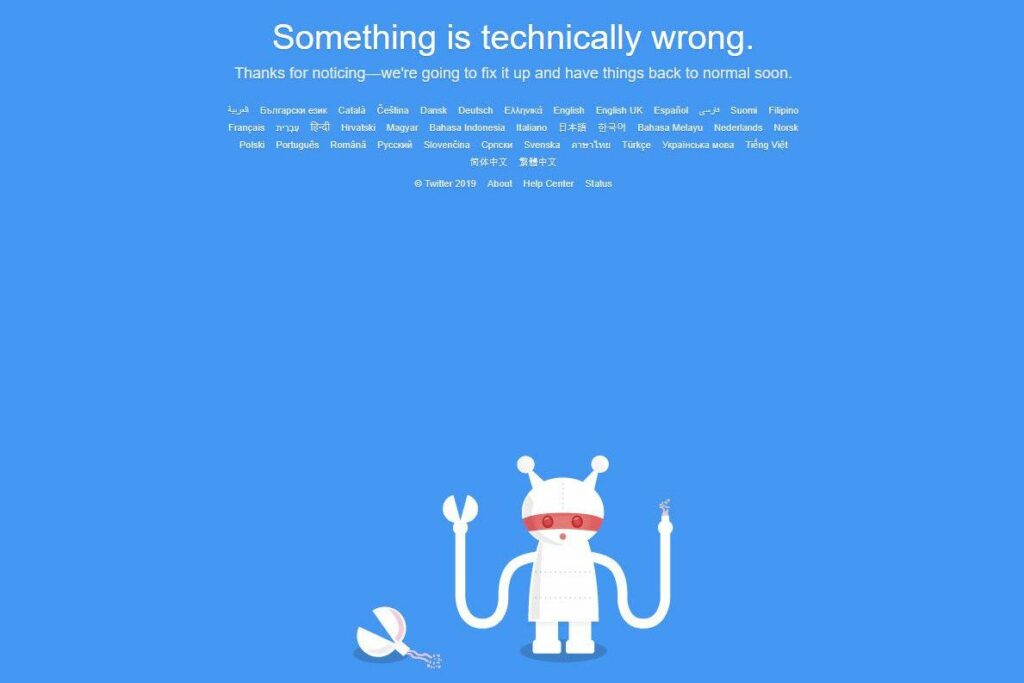
Když dojde k významnému výpadku webu, lidé o něm pípají na Twitteru. Pokud je však Twitter nefunkční a nepřístupný, nemůžete tweetovat. Někdy to není chyba Twitteru. Zde je postup řešení potíží s Twitterem, abyste zjistili, zda je problém s Twitterem, internetovým připojením, zařízením, prohlížečem, aplikací nebo účtem na Twitteru.
Jak to opravit, když nemáte přístup k Twitteru
Pokud nemůžete tweetovat, určete, kde k problému dochází. Postupujte podle těchto tipů pro řešení potíží:
-
Zkontrolujte stav Twitteru. Zkontrolujte stavovou stránku Twitteru a zjistěte, zda se něco stalo s platformou sociálních médií. Pokud se vám v poslední době zobrazí zpráva jako „narušení služby“, nastal u Twitteru problém.
Zpráva „All System Operational“ může znamenat, že problém spočívá jinde, nebo Twitter ještě nerozpoznal, že je problém.
-
Získejte přístup k Twitteru na jiné platformě. Většina lidí obvykle přistupuje k Twitteru z aplikace nebo z webového prohlížeče. Pokud některá z těchto metod nefunguje, zkuste jinou.
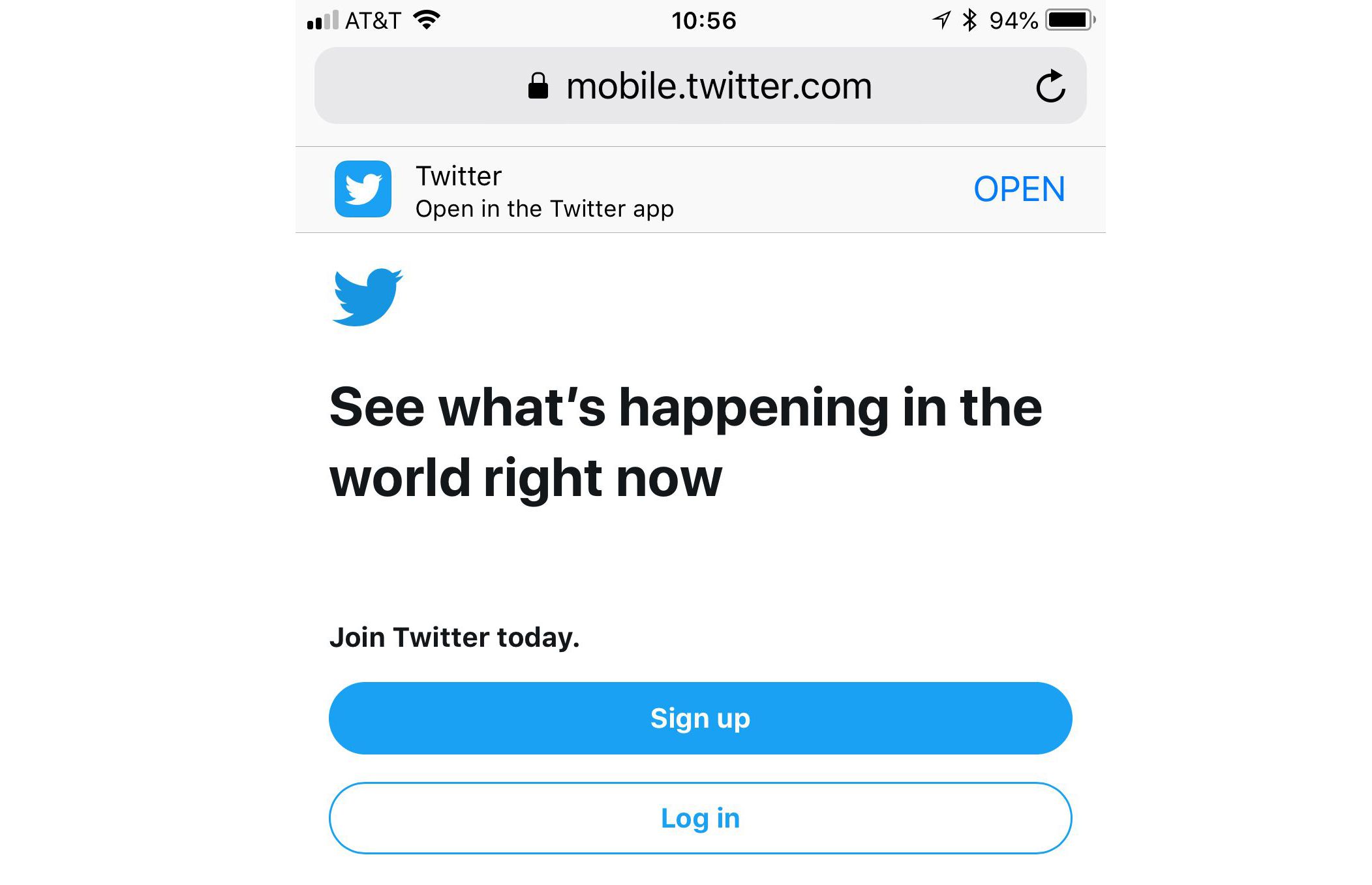
- Přístup k Twitteru z prohlížeče: Jít do https://www.twitter.com. Na zařízeních s Windows a macOS se zobrazí celý web Twitter. Na zařízeních Android a iOS jste přesměrováni na mobilní verzi webu.
- Získejte přístup k mobilní verzi Twitteru: Pokud stále nemáte přístup k Twitteru, otevřete mobilní verzi Twitteru na https://mobile.twitter.com. Tato verze se také nazývá Twitter Lite, protože využívá méně dat a podporuje přístup na Twitteru při pomalém nebo přerušovaném síťovém připojení.
- Oficiální aplikace Twitter: Nainstalujte si a přihlaste se k oficiální aplikaci Twitter pro vaše zařízení. Twitter nabízí aplikace pro systémy Android, iOS a Windows 10. Oficiální aplikace Twitter vám umožňuje přístup na Twitter bez některých omezení, která se příležitostně vyskytují v aplikacích Twitter třetích stran.
Můžete také přijímat a odesílat tweety prostřednictvím SMS z mobilního telefonu. Chcete-li to provést, vyhledejte krátký kód svého operátora a poté napište slovo START na krátký kód. Například ve Spojených státech je to 40404. Pošlete SMS START až 40404.
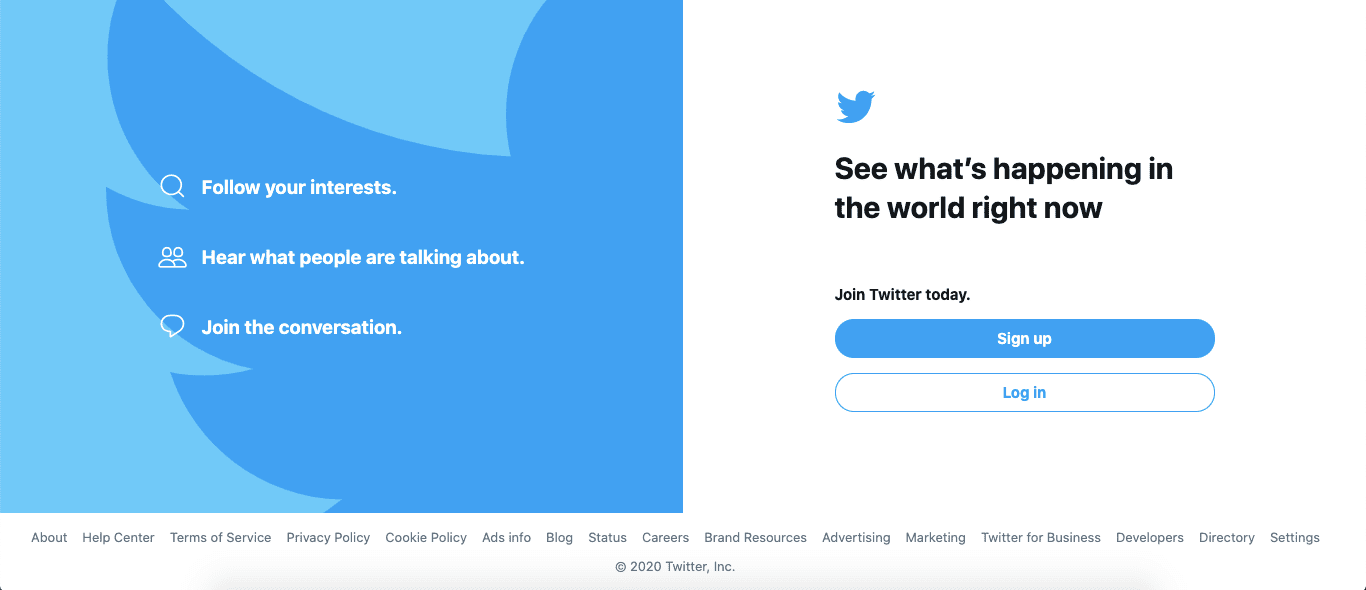
-
Restartujte zařízení. Pokud stále nemáte přístup k Twitteru, vypněte a znovu zapněte zařízení. Restart někdy opravuje problémy s připojením a aplikací.
-
Zkontrolujte filtrování. Několik nástrojů blokuje přístup na stránky sociálních médií. Existuje několik způsobů, jak zkontrolovat, zda je to váš případ.
- Zkuste jiný web sociálních médií, jako je Facebook nebo Instagram: Pokud máte přístup k většině webových stránek, ale nikoli k webům sociálních médií, z prohlížeče, problém nemusí být na Twitteru. Místo toho může omezení zabránit přístupu na stránky sociálních médií z vašeho zařízení nebo IP.
- Nastavení blokování obsahu: Pokud ve svém prohlížeči používáte blokování obsahu, jako je AdBlock Plus, Odpojit nebo Ghostery, zkontrolujte a změňte nastavení tak, aby umožňoval přístup na Twitter.com.
- Nastavení brány firewall a Wi-Fi: Weby sociálních médií mohou být blokovány konfigurací síťového zařízení, jako je přístupový bod Wi-Fi nebo brána firewall. Přihlaste se k přístupovému bodu Wi-Fi, routeru nebo bráně firewall a zkontrolujte nastavení filtrování. Různé směrovače mají různé ovládací prvky. Vyhledejte u zařízení možnosti filtrování nebo nastavení rodičovské kontroly.
-
Zkontrolujte síťová připojení. Otevřením prohlížeče na jiném významném webu, například Google, zkontrolujte, zda jste připojeni k síti. Pokud se nemůžete připojit k jiným webům, problém může být ve vaší domácí síti.
- Stav Wi-Fi: Zkontrolujte stav přístupového bodu Wi-Fi, routeru nebo modemu. Většina síťových zařízení má světla indikující, že je zařízení zapnuté a připojené. Červené světlo nebo nedostatek světla může znamenat problém.
- Resetovat: Stejně jako u mnoha zařízení může pomoci restart. Vypněte zařízení. Pokud nemůžete najít vypínač, odpojte napájecí kabel, znovu zapněte zařízení nebo znovu připojte napájení. Počkejte několik minut, než se zařízení znovu připojí k vašemu poskytovateli internetu, a poté se připojte k Twitteru.
- Zkuste jinou síť: Můžete přepnout na jinou síť a poté se připojit k Twitteru. Například na telefonu Android nebo iPhone vypněte na svém zařízení Wi-Fi a poté se připojte k Twitteru. Nebo pokud jste vypnuli Wi-Fi, zapněte Wi-Fi, připojte se k blízkému přístupovému bodu a poté přejděte na Twitter.
-
Změňte nastavení serveru DNS. Pokud většina vašeho přístupu k internetu a připojení funguje, ale ne Twitter, změňte nastavení DNS v zařízení. Někdy neúplné, nepřesné nebo zablokované nastavení DNS znemožňuje přístup na konkrétní stránky. Ve většině případů váš poskytovatel internetových služeb standardně zpracovává DNS, ale možná jste nakonfigurovali zařízení nebo směrovač tak, aby používal alternativního poskytovatele DNS. Například Cloudflare, Google, OpenDNS a Quad9 nabízejí bezplatné služby DNS.
-
Zkontrolujte problémy s účtem. Pokud se můžete připojit k Twitteru, ale nemůžete se přihlásit, máte několik možností. Tato řešení naznačují, že máte přístup k webu nebo aplikaci Twitter, ale některé funkce jsou nefunkční.
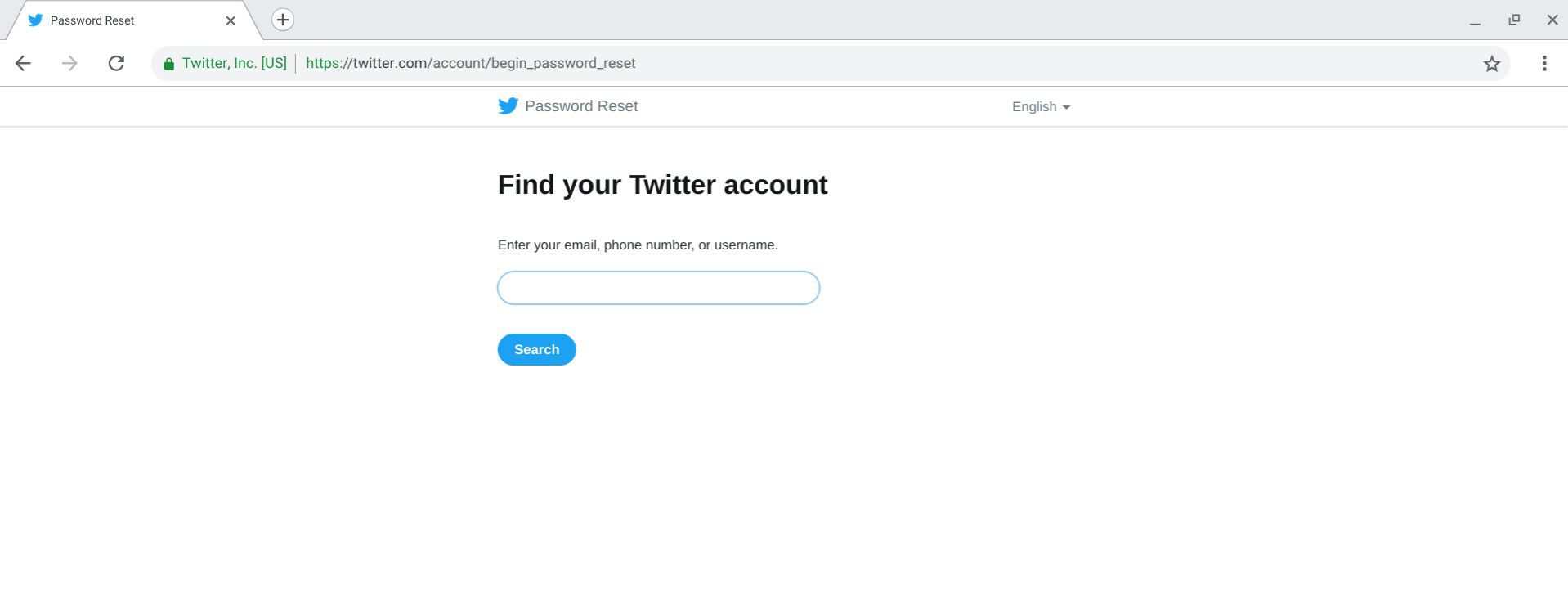
- Obnovit heslo: Přejděte na přihlašovací stránku Twitteru v prohlížeči nebo v mobilní aplikaci Twitter pro Android nebo iOS a vyberte zapomenuté heslo. K dokončení procesu resetování hesla budete možná potřebovat přístup k e-mailovému účtu přidruženému k vašemu účtu Twitter. Další pomoc s resetováním hesla najdete v centru nápovědy Twitteru, kde najdete informace o jak obnovit ztracené nebo zapomenuté heslo.
- Zamčený účet: Pokud jste se vy nebo někdo jiný několikrát neúspěšně přihlásili, může Twitter váš účet zablokovat. Poté se počkejte asi hodinu, než se pokusíte znovu přihlásit. Během výluky vám Twitter neumožňuje přihlásit se, i když zadáte správné heslo.
- Pozastavený účet: Twitter může pozastavit účty z důvodu nevhodných tweetů, spamového chování nebo potenciálního bezpečnostního problému. V některých případech vám Twitter může umožnit pozastavení účtu. Pokud to Twitter umožňuje, po přihlášení se zobrazí pokyny nebo žádost o další informace. V opačném případě budete možná muset pokusit se odemknout váš účet nebo podat odvolání vašeho pozastavení pomocí Twitteru.